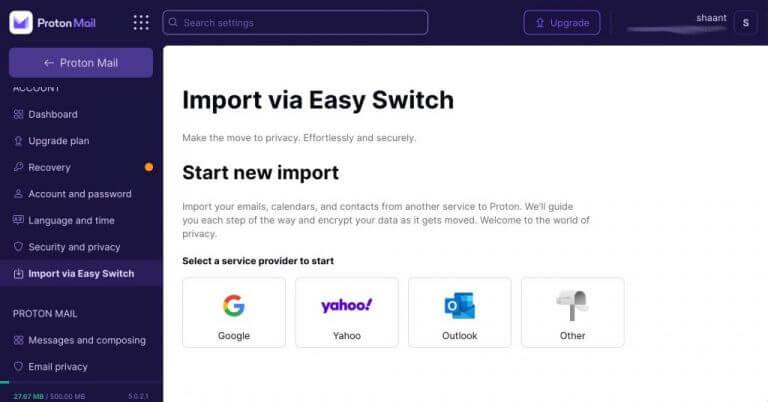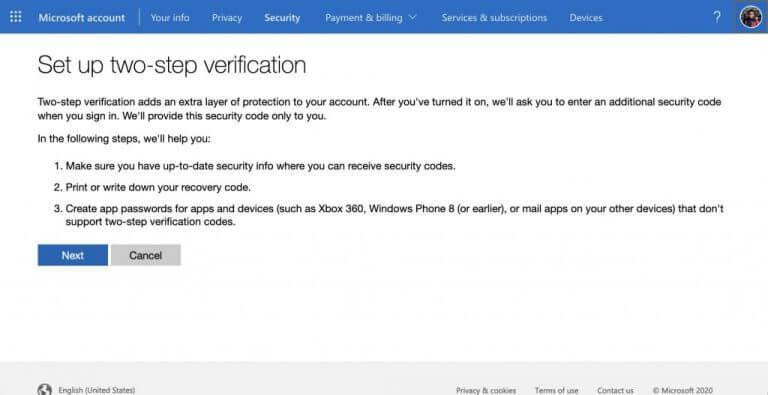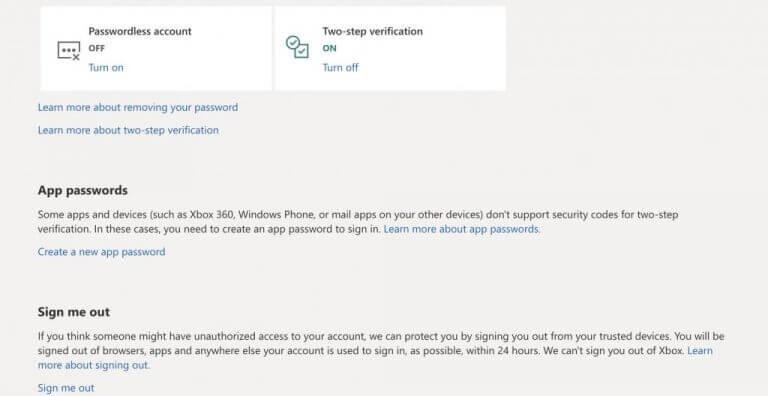I denne artikel
- Sådan overfører du dine Outlook-e-mails til Proton Mail
- Flytning af Outlook-e-mails til Proton Mail
- Opsætning af postvideresendelse
- Flytning af dine Outlook-e-mails til Proton Mail
Privatliv er under belejring i dataøkonomien. Efterladt på egen hånd høster de store teknologivirksomheder i Silicon Valley dine data i bytte for deres “gratis” tjenester.
Tidevandet er dog langsomt begyndt at skifte, og mange tjenester tilbyder nu privatliv som deres salgsargument. En sådan tjeneste er Proton Mail, som tilbyder den måske mest sikre og privatlivsorienterede webmail, der er tilgængelig for personlige og virksomhedsbrugere.
Hvis du har været Outlook-bruger i lang tid, men nu søger at skifte til Proton Mail, er du det rigtige sted. Før du gør det, vil du dog naturligvis gerne tage alle dine væsentlige data med dig. I det følgende vil vi fastlægge den nøjagtige trin-for-trin-proces for at overføre dine Outlook-e-mails til Proton Mail.
Sådan overfører du dine Outlook-e-mails til Proton Mail
At flytte dine Outlook-e-mails til Proton Mail er en forholdsvis enkel proces. Faktisk kan du endda bære en masse andre filer bortset fra e-mails. For eksempel kan du tage alle dine vigtige Outlook-filer – inklusive vedhæftede filer, kontakter osv. – direkte til Proton Mail.
I dette stykke vil vi dog kun holde os til Outlook-e-mails indtil videre. Så lad os komme i gang.
Flytning af Outlook-e-mails til Proton Mail
Du kan overføre dine Outlook-e-mails til Proton Mail ved hjælp af Easy Switch, et gratis værktøj, der hjælper dig med at flytte dine e-mails på tværs af forskellige e-mail-tjenesteudbydere.
For at starte Easy Switch skal du gå til din Proton Mail-konto og logge ind på den. Gå derefter til Indstillinger menu, vælg Gå til indstillinger > Importer via Easy Switch, og klik på Outlook ikon.
Du får en dialogboks, der spørger dig, hvad du vil importere. Vælg derfra E-mails og klik på Blive ved.
Du vil derefter få et par instruktioner om de ting, du skal gøre på din Outlook-konto; følg dem. Grundlæggende er alt, hvad du skal gøre, at gå til Outlook-indstillingerne, aktivere totrinsbekræftelsen og generere app-adgangskoden.
For at oprette en app-adgangskode, klik på Opret en ny adgangskode app, noter adgangskoden et sikkert sted (helst offline), som du får på den næste skærm, og klik på Færdig. Du skal indtaste denne adgangskode, når du bliver bedt om det af Proton Mail.
Okay. Nu hvor vi har konfigureret det grundlæggende, er det tid til at indtaste dine Outlook-legitimationsoplysninger i Proton Mail.
Indtast din Outlook-e-mailadresse sammen med den adgangskode, du lige har oprettet ovenfor, og klik derefter på Næste. Det handler om det. Følg instruktionerne på skærmen, og appen overfører dine Outlook-e-mails til Proton Mail uden besvær.
Opsætning af postvideresendelse
Ovenstående metode er specifik til at flytte dine gamle beskeder. Du bliver nødt til at bruge videresendelse af e-mail, hvis du vil overføre alle dine fremtidige beskeder til Proton Mail. Sådan gør du.
Gå til Outlook-indstillinger igen, og klik på Se alle Outlook-indstillinger. Vælg derefter Post og klik på Videresendelse.
Klik derefter på Begynd at videresende, indtast din Proton Mail-adresse og klik på Gemme. Gør dette, og de nye e-mails, der lander på din Outlook-postkasse, vil blive overført til Proton Mail.
Flytning af dine Outlook-e-mails til Proton Mail
Hvis du endelig har besluttet dig for at flytte fra Outlook til Proton Mail, vil det være bedst at tage dine gamle e-mails med til din Proton Mail-konto sammen med dig. Forhåbentlig hjalp ovenstående metoder dig med at flytte dine filer hurtigt og uden problemer.
Del dette opslag:
FAQ
Hvordan overfører man e-mails fra en outlook-konto til en anden?
Luk Microsoft Outlook. Og gå til åbningsmappen, højreklik på Outlook-datafilen for den angivne e-mail-konto, og vælg derefter Kopier fra højrekliksmenuen.
Hvordan importerer og eksporterer man e-mails fra én konto til en anden?
Log ind på kontoen.Find fanen Fil og klik på den. Tryk på knappen Åbn & Eksporter, der vil være nummer to på listen over muligheder i venstre hjørne af skærmen. Vælg Importer og eksporter som det næste trin, der vil være placeret under ordet Åbn som en tredje mulighed.
Hvordan importerer/eksporteres outlook-e-mails til Excel?
Start Outlook-applikationen, og klik derefter på indstillingen Fil. Derefter skal du navigere ind i sektionen Åbn og eksport, hvor du skal starte guiden til import/eksport. 2. Vælg ‘Eksporter til fil, og klik derefter på næste. 3. Vælg Outlook Data File som formatet for de resulterende data. Klik på Næste. 4.
Hvordan overfører man e-mails fra Gmail til Outlook?
For at overføre alle e-mails fra Gmail til Outlook skal du bruge et par flere trin. Gå til menuen Filer og vælg Åbn og eksporter, derefter Importer/Eksporter. Vi skal eksportere Gmail-data til en PST-fil. For at gøre dette skal du vælge Eksporter til en fil. Klik på Næste. For outputfilformatet skal du vælge Outlook Data File (PST).
Hvordan tilføjer jeg en e-mail-konto til min outlook-konto?
Log ind på din Outlook.com-konto via en webbrowser. 2. Klik på tandhjulsikonet ved siden af dit profilnavn. 3. Vælg Flere mailindstillinger. 4. Under Administrer din konto skal du vælge Dine e-mail-konti. 5. Klik på Tilføj en send-og-modtag-konto under Tilføj en e-mail-konto. 6. Under siden skal du klikke på linket ” upload din e-mail til Outlook.com “.
Hvordan flytter jeg mail fra en outlook-konto til en anden?
Hvis du bruger outlook desktop-software, skal du åbne begge konti i profilen og enten flytte mail mellem konti eller eksportere fra den ene og importere til den anden. Hvis du kun skal flytte nogle, vil du være i stand til at filtrere eksporten. ** Jeg arbejder ikke for Microsoft.** ** RING IKKE til telefonnumre modtaget i e-mail-meddelelser.**
Hvordan videresender jeg flere e-mails til en anden e-mail i outlook?
Med Kutools for Outlook’s Videresend (Flere e-mails) funktion kan du hurtigt videresende alle eller flere e-mails til enhver e-mail-konto separat i Outlook. 1.I Mail-visningen skal du åbne én mailmappe på den angivne mailkonto, du vil flytte mails fra, og derefter vælge alle mails i denne mailmappe.
Hvordan kan jeg flytte min chefs e-mails fra en konto til en anden?
Fra din beskrivelse ved vi, at du skal flytte din chefs beskeder fra en gammel konto til en ny. Da din chef brugte Outlook til at administrere sine e-mails. i dette tilfælde er den nemmeste måde at eksportere hans gamle kontos beskeder til en .pst-fil og derefter importere denne .pst-fil til Outlook igen.
Hvordan eksporterer jeg min e-mail fra Gmail til Outlook?
Vælg den konto, du vil eksportere, ved at vælge navnet eller e-mail-adressen på din Gmail-konto, og bekræft, at feltet Inkluder undermapper er markeret (dette sikrer, at al din e-mail er kopieret), og vælg derefter Næste. Vælg Gennemse for at vælge, hvor Outlook-datafilen (.pst) skal gemmes, og for at indtaste et filnavn.
Hvordan synkroniseres Outlook-e-mail med Gmail-konto?
Åbn Outlook, og klik derefter på menuen Filer og vælg Tilføj konto. Det vil automatisk poppe op en automatisk kontoopsætning. Indtast dit navn, Gmail-id og adgangskode. Klik på knappen Næste for at fortsætte mere. Klik på knappen Udfør, og synkroniser derefter automatisk med Gmail initialiseret.
Hvordan flytter jeg min gamle e-mail til outlook fra Gmail?
Tilslut din gamle e-mail-konto til Outlook. Du vil være i stand til at se og få adgang til din gamle e-mail, men den vil blive gemt på din Gmail-konto, ikke på din Microsoft 365-konto. Vælg denne mulighed, hvis du planlægger at holde din Gmail-konto aktiv, eller du ikke har Outlook-appen installeret på din computer.
Hvordan sender jeg en e-mail fra min Gmail-konto?
Du vil også være i stand til at sende e-mails fra Gmail ved hjælp af Outlook-kontoen. Når du skriver en e-mail, skal du blot klikke på dit navn i feltet Fra for at vælge afsenderkontoen.